Et punkt vi ofte kommer tilbake til på How-To Geek er at for å ta bedre bilder, må du forstå hvordan du manuelt kontrollerer kameraet ditt – selv om du ikke gjør det for hver innstilling eller opptak. Din iPhone er intet unntak. Dessverre tilbyr ikke iOS manuelle kontroller i standardkameraappen, så vi må gå med en tredjepartsapp.
Apple (jager Google) har fortsatt å innovere og legge til programvarefunksjoner til Kamera-appen – ting som Smart HDR og Portrait Mode. Disse er flotte, men de erstatter ikke manuelle kontroller. For eksempel, hvis du vil ta bilder ut av vinduet på et kjøretøy i bevegelse, må du stille inn lukkerhastigheten manuelt; iPhone-kameraet vil nesten alltid stille det for sakte til å unngå bevegelsesuskarphet. På samme måte vil du sannsynligvis styre kameraet manuelt i det minste noen ganger når du fotograferer om natten eller når det er mye kontrast.
 Kameraet til iPhonen min gjør sitt.
Kameraet til iPhonen min gjør sitt.
Selv om du i hovedsak lar iPhone gjøre sitt – som meg, for å være ærlig – er det fortsatt viktig å vite hvordan du kontrollerer ting manuelt for å ta flotte bilder når du trenger det.
Innholdsfortegnelse
Hva du kan kontrollere
Din iPhone gir deg ikke full manuell kontroll over alle mulige innstillinger. Spesielt er blenderåpningen og brennvidden på objektivet fastsatt til f/1,8, samt til en fullformatekvivalent på 26 mm (for vidvinkelobjektivet) og 51 mm (for teleobjektivet). Dette betyr at du må kontrollere eksponeringen ved å bruke enten lukkerhastighet og ISO eller eksponeringskompensasjon.
Med en god manuell kameraapp vil du kunne kontrollere:
Lukkerhastighet (1/45000 til 1 sekund).
ISO (15 til 2304).
Hvit balanse.
Fokusavstand.
Eksponeringskompensasjon (-6 til +6 stopp).
Du vil også kunne ta RAW-bilder, noe som gir deg flere muligheter når du redigerer bildene dine.
Det gratis alternativet: VSCO (gratis)
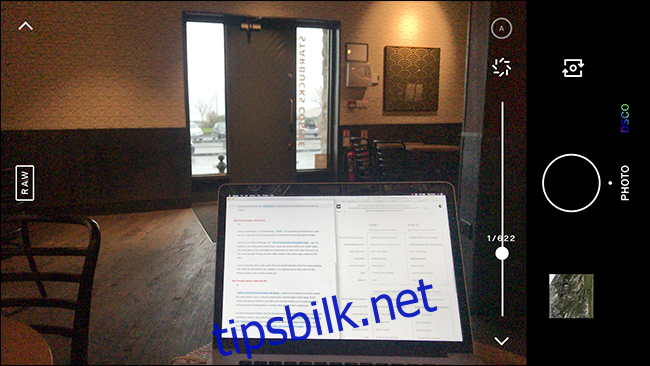
Ok, selv om jeg «anbefaler» VSCO, jeg anbefaler det faktisk ikke med mindre du bare trenger å bruke manuelle kontroller av og til og ikke vil betale for det. Det er bare det at det er det beste gratis alternativet som er tilgjengelig.
VSCO er en utrolig redigeringsapp – det er det en av mine favoritt fotoapper– Men problemet er at kameradelen bare er i orden. Den gir deg manuelle kontroller over lukkerhastighet, ISO, hvitbalanse, fokus og eksponeringskompensasjon, men de er ikke super intuitive å bruke. Dessuten, når du åpner appen, blir du ikke tatt rett til kameraet, noe som betyr at det er litt tregt.
Hvis du av og til ønsker å ta et bilde der du trenger å kontrollere kamerainnstillingene manuelt, vil VSCO fungere utmerket for deg. Men hvis du regelmessig vil ta kontroll over iPhone-kameraet, vil det sannsynligvis irritere deg.
Det beste alternativet: Halide ($5,99)
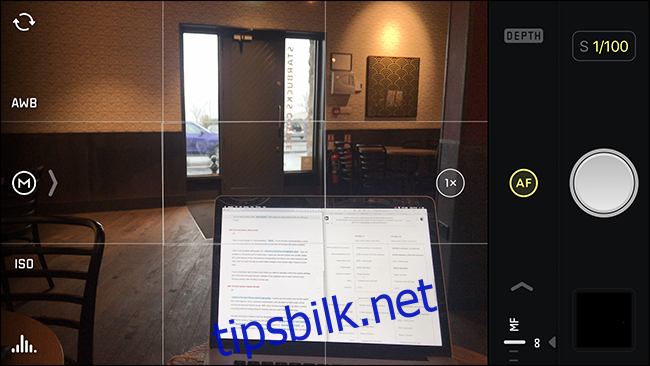
Halide er den beste iPhone-kameraappen som finnes. Den gir deg full kontroll over lukkerhastighet, ISO, hvitbalanse, fokus, eksponeringskompensasjon og dybdeskarphet-modus. Alle kontrollene er raske og intuitive å bruke. Med noen få minutters trening vil du kunne kontrollere alt uten å tenke på det – akkurat det du vil ha fra en kameraapp.
Det beste med Halide er at utviklerne hele tiden presser på hva som er mulig med iPhone-kameraet. De var de første som gjorde det grave dypt inn i hva som skjedde med «beautygate» og de har brukt det de har lært til utvikle Smart RAWen eksponeringsalgoritme som tar bedre kvalitet og skarpere RAW-bilder enn iPhones standard.
Halide er mange iPhone-fotografers go-to-app av en grunn. Det er den beste måten å kontrollere iPhone-kameraet manuelt.

